GIMPはパスで引いたラインに合わせて文字を変形させる事ができます。
これは文字の装飾などを施すのに使える機能です。
使い方は、まず、文字を書いておきます。
※文字自体の書き方はこちら
次にパスを設定します。
※パスの使い方はこちら
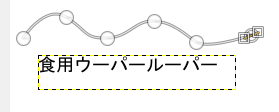
文字をパスに合わせて描画する
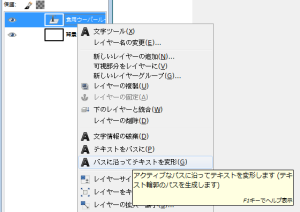
レイヤーダイアログの文字レイヤーを右クリックしメニューを出します。
このメニューの「パスに沿ってテキストを変形」を選択します。
すると設置したパスをアンダーラインとした文字列のパスが作成されます。
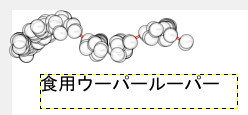
パス編集モードで作成すると作成した段階では、このように見辛いですが
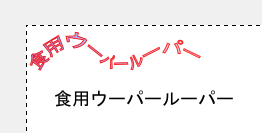
別のモードにすればこのように文字のパスが確認できます。
ちなみにパスは文字量を考えてある程度の長さが必要です。
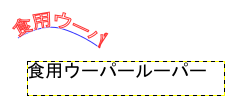
長さが足りないとこのように途中で途切れます。
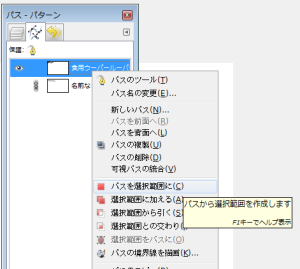
これを描画するにはパスダイアログを開き、このパスを右クリックしメニューから「パスから選択範囲を作成します」を押します。

これで選択範囲になるので「ブレンド」や「ブラシ」で塗り潰せば完了です。
選択範囲なので画像を切り取る事もできます。